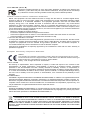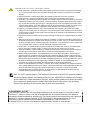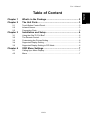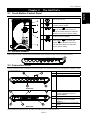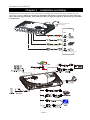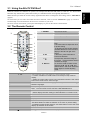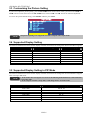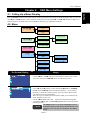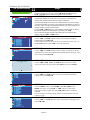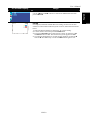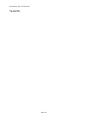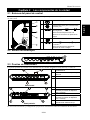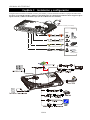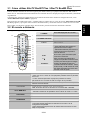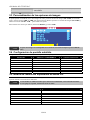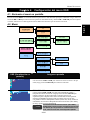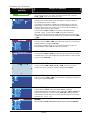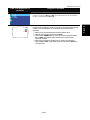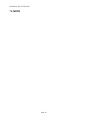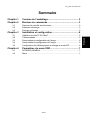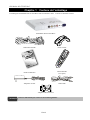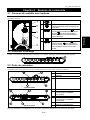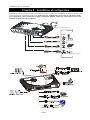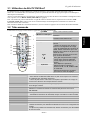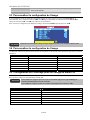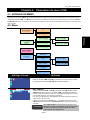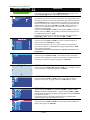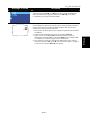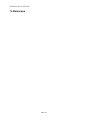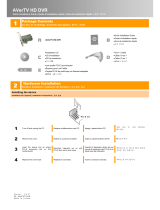Avermedia AVerTV DVI Box 1080i Manual de usuario
- Categoría
- Televisores LCD
- Tipo
- Manual de usuario

Français
English
Español
AVerTV DVI Box7
User’s Manual
La página se está cargando...
La página se está cargando...
La página se está cargando...
La página se está cargando...
La página se está cargando...
La página se está cargando...
La página se está cargando...
La página se está cargando...
La página se está cargando...
La página se está cargando...
La página se está cargando...
La página se está cargando...
La página se está cargando...

Manual de usuario
ESN-1
English Español Français
Índice
Capítulo 1 Contenido de la caja...................................................... 2
Capítulo 2 Los componentes de la unidad .................................... 3
2.1 Botones del panel de control ................................................................3
2.2 Sensor de infrarrojos ............................................................................3
2.3 Puertos de conexiones.........................................................................3
Capítulo 3 Instalación y configuración........................................... 4
3.1 Cómo utilizar AVerTV BoxW7 Plus / AVerTV BoxW9 Plus....................5
3.2 El mando a distancia ............................................................................5
3.3 Personalización de las opciones de imagen.........................................6
3.4 Configuración de pantalla admitida ......................................................6
3.5 Modos de resolución soportados en modo PIP ....................................6
Capítulo 4 Configuración del menú OSD ....................................... 7
4.1 Abriendo el menú en pantalla ...............................................................7
4.2 Menú ....................................................................................................7

AVerMedia AVerTV DVI Box7
ESN-2
Capítulo 1 Contenido de la caja
La caja AVerMedia AVerTV DVI Box7 contiene:
AVerMedia AVerTV DVI Box7
Cable DVI (DVI-D) Soporte vertical
A
V
e
r
T
V
D
V
I
B
o
x
1
0
8
0
i
U
s
e
r
’
s
M
a
n
u
a
l
E
n
g
l
i
s
h
P
Manual de usuario
Mando a distancia
(con pilas)
Adaptador de corriente Cable audio
Adaptador DVI-I a VGA
Utilice el cable DVI-D para introducir o extraer la señal DVI.
NOTA

Manual de usuario
ESN-3
English Español Français
Capítulo 2 Los componentes de la unidad
2.1 Botones del panel de control
Por medio del panel táctil de botones, que se encuentra en la parte superior de la unidad podrá acceder a las funciones de
uso más común.
1
Encendido / Apagado de la unidad
2
Presione este botón para conmutar entre
TV/vídeo y PC
3
/
Presione para subir
y bajar al
canal siguiente.
Utilice los botones para hacer una
selección en el menú o en opciones de
imagen
4
Abrir el menú
5
/
Presione para subir y bajar
el volumen.
Utilice los botones para ajustar las
opciones de menú o imagen.
2.2 Sensor de infrarrojos
Si utiliza el control remoto, apunte con él al sensor de infrarrojos que se encuentra en el panel frontal de la unidad.
2.3 Puertos de conexiones
Los puertos permiten la conexión con su antena de TV, PC, monitor VGA/DVI o LCD, altavoces, s-vídeo, etc.
1
ENTRADA de VÍDEO
COMPUESTO
2
ENTRADA DE AUDIO izquierda y
derecha
3
AURICULAR MINI-JACK
Panel frontal
4
ENTRADA DE S-Vídeo
5
Conexión de altavoces
6 SALIDA DVI a MONITOR (D-Sub
admitido por medio de adaptador
DVI-I a D-Sub)
7 Antena de TV(75Ω)
8 ENTRADA DVI desde PC (D-Sub
admitido por medio de adaptador
DVI-I a D-Sub)
9
ENTRADA DE AUDIO de UNA
TARJETA DE SONIDO del pc.
Panel posterior
10
Fuente de alimentación
La sección de instalación y configuración proporciona información sobre las conexiones de los cables.

AVerMedia AVerTV DVI Box7
ESN-4
Capítulo 3 Instalación y configuración
La figura inferior muestra el cableado correcto para instalar y conectar AVerTV DVI Box7 a equipos de audio/vídeo.
Por favor, si su señal de entrada y salida no es del mismo tipo, no se detectará la señal. Por favor asegúrese que si
tipo de entrada y salida son del mismo tipo (las dos en DVI o las dos en D-Sub)
S
-
I
N
A
/
V
I
N
Videojuego
Videograbador
Cámara de vídeo
Ejemplo:
Cable de video (no incluidos)
Auriculares o cascos (no incluidos)
Cable de audio (no incluidos)
Cable de audio (no incluidos)
Cable de S-Vídeo (no incluidos)
Salida

Manual de usuario
ESN-5
English Español Français
3.1 Cómo utilizar AVerTV BoxW7 Plus / AVerTV BoxW9 Plus
Existen diferentes formatos de televisión según el país donde estemos, por ejemplo, PAL-BG, PAL-DK, NTSC-J,
NTSC-M.. etc. AVerTV Box funciona solamente con el formato de la TV del país para el que es fabricado y distribuido
originalmente.
Compruebe que selecciona la señal del país correctamente del menú. Para cambiar la configuración local, vease
“ZONA DE REGLA(SET AREA)” (página 8)
Para asegurarse que puede seleccionar y visualizar todos los canales activos, véase la sección “ESCANEO CAN(CH
SCAN)” (página 7), que explica cómo escanear automáticamente y memorizar todos los canales activos en su zona.
Para acceder a los diversos controles de TV, abra el menú o presione los botones del mando a distancia.
3.2 El mando a distancia
La imagen en la siguiente página muestra una clara distribución del mando a distancia.
1.POWER
Encendido/Apagado de la unidad
2.Botones numéricos
Seleccionar un canal de TV
3.CHANNEL RETURN
Ir a el canal previo seleccionado
4.MENU
Abrir el menú
5.VOL ◄/►
- Subir o bajar el nivel de volumen
- Usar este botón para ajustar las
opciones de menú o imagen
- Utilice estos botones para mover la
ventana PIP hacia la izquierda o
hacia la derecha.
6.OK
En el menú, pulse este botón para
confirmar la selección.
7.
Para congelar temporalmente la
imagen en la pantalla. Pulse de nuevo
el botón para descongelar la imagen.
8.PIP Pos.
Coloque la pantalla pequeña de
TV/vídeo usando los botones CH▲,
CH▼, Vol◄, y Vol ► durante el modo
PIP. Pulse este botón de nuevo para
salir del modo de ajuste.
9.PIP
Cambia entre los modos PIP*, PIP See-thru** y Pantalla completa
* Para ver la TV / Video en una pequeña pantalla sobre la pantalla
de su PC.
** Hace semitransparente la pequeña pantalla de vídeo,
permitiendo ver a través de ella la imagen de la pantalla.
10.MTS/ STEREO
Si el canal ofrece el recurso de varios idiomas, pulse este botón para
alternar entre los idiomas
11.PICTURE
Ajuste de brillo, contraste, color, tinte o definición
Nota: El control de Tinte no funciona en una fuente PAL / SECAM.
12.PC BGM/ Res.
- Cambia la fuente de audio en el modo de pantalla PC
- Cambia la resolución de pantalla a 1024 x 768 en el modo TV / Vídeo
13.SOURCE
Conmuta entre TV o fuentes de vídeo externo
14.MUTE
Activar o desactivar el volumen.
15.PREVIEW
Muestra 13 canales de TV consecutivos en pantalla.
16.CH▲/▼
-Ir a el canal anterior o posterior de la TV
-Use estos botones para hacer la selección en el menú o en la
configuración de pantalla.
-Utilice estos botones para mover la ventana PIP hacia arriba o hacia
abajo en la pantalla

AVerMedia AVerTV DVI Box7
ESN-6
17.SLEEP
Para apagar la unidad automáticamente después de 30, 60, 90, 120 o
150 minutos.
18.AV/PC
Conmuta entre TV/Vídeo o PC.
3.3 Personalización de las opciones de imagen
Si quiere ajustar la calidad de TV o de la imagen de vídeo, presione el botón de imagen (PICTURE) en el mando.
Luego, use los botones CH▲ or CH▼ para seleccionar las distintas opciones en el menú de imagen (PICTURE) y
utilice los botones Vol◄ or Vol► para realizar los ajustes.
Para restaurar los valores por defecto, seleccione RESET y presione Vol►.
el ajuste de la imagen no esta disponible en los modos de en S-Video/Compuesto para la salida de
video
3.4 Configuración de pantalla admitida
La siguiente tabla indica las distinas resoluciones y frecuencias que soportan los dispositivos AVerTV DVI Box7.
Resolución Admite 4:3 y PANORÁMICO Tasa de refresco (Hz)
1024x768 60
1280x768 O 60
1280x1024 60
1360x768 O 60
1440x900 O 60
1600x1200 60
1680x1050 O 60
1920x1200 O 60
3.5 Modos de resolución soportados en modo PIP
La tabla de referencia inferior muestra la resolución y tasa de refresco del monitor que AVerTV DVI Box7 puede
soportar cuando se está viendo en modo PIP:
1. Si el monitor no admite los modos que se muestran a continuación, volverá al modo TV/Vídeo.
2. Si el equipo se suspende, cambiará al modo TV/Video.
Resolución Tasa de refresco (Hz)
1024 x 768 60, 70, 75
1280 x 768 60, 75
1280 x 1024 60, 75
1440 x 900 60, 75
1360 x 768 60
1680 x 1050 60
1600 x1200 60
NOTA
NOTA

Manual de usuario
ESN-7
English Español Français
Capítulo 4 Configuración del menú OSD
4.1 Abriendo el menú en pantalla
Presione el botón MENU en el mando a distancia para activar o salir del menú principal o submenús. Luego, utilice los
botones CH▲ o CH▼ para seleccionar las opciones en la lista del menú y utilice Vol◄ o Vol ►/OK para hacer ajustes
o realizar selecciones. La tabla siguiente lista las diferentes funciones que encontrará en el menu.
4.2 Menú
OSD (Visualización en
pantalla)
Imagen en pantalla
FUENTE TV
Use los botones CH▲ o CH▼ para seleccionar entre TV aérea o TV por
cable, luego presione Vo l►/OK para realizar la selección.
ESCANEO CAN.
Use los botones CH▲ o CH▼ para elegir entre búsqueda de canales o
búsqueda de todas las frecuencias. Luego presione el botón Vol►/OK para
realizar la selección. Si desea interrumpir o cancelar el proceso de
exploración, pulse cualquier botón. Sólo se memorizará el canal explorado.
Estas dos posibilidades memorizan todos los canales activos en su zona.
Use primero la función “Búsqueda de canales”(CH SCAN). Si hay canales no
encontrados, use la función “Búsqueda de todas las frecuencias”(ALL FREQ
SCAN) y repita el proceso de búsqueda.
“Escaneado de todas las frecuencias” (ALL FREQ
SCAN) tardará mucho tiempo. Si la tabla de frecuencias
por defecto ya incluye todos los canales activos en su
zona, entonces evite usar esta búsqueda ampliada.
NOTA

AVerMedia AVerTV DVI Box7
ESN-8
OSD (Visualización en
pantalla)
Imagen en pantalla
AJUSTE FINO
Si la recepción de TV no es clara, elija sintonización fina y presione
Vol◄ y Vol► hasta que la imagen sea clara.
33
33
FAVORITOS
Esta función le permite añadir, quitar, reprogramar o reasignar canales de
TV con números de canal a su gusto.
En la selección canal usuario (USER CH), introduzca el nuevo canal que
quiera asignar o el número de canal que quiera quitar/añadir. Entonces en el
canal TV cable (CATV CH) o canal TV (TV CH), introduzca el número de
canal que quiera recolocar, quitar o añadir.
Use los botones CH▲ o CH▼ para seleccionar AÑADIR (ADD) o
QUITAR (DEL) y luego el botón Vo l► para grabar la selección.
Nota: para navegar por los canales mientras se selecciona el canal de usuario
(USER CH) o el canal de TV por cable (CATV), presione los botones CH▲
o CH▼.
RESOLUCION
Utilice los botones CH▲ o CH▼ para seleccionar una de las resoluciones de
pantalla disponible, y después Vol ►/OK.
En el modo panorámico (16:9/16:10), puede seleccionar los modos 4:3 o
PANORÁMICO. Pulse Vo l► para entrar en el submenú.
POR DEFECTO
Use los botones CH▲ o CH▼ para seleccionar SÍ y borrar todos los canales
preestablecidos y volver a la configuración original de fábrica, o NO para salir.
Luego presione Vo l►/OK.
POS. INFO PANT.
Use los botones CH▲, CH▼, Vol ◄, y Vol► para mover el marco
donde usted quiera posicionar el menú y luego presione MENU.
TRANSPARENCIA OSD
Utilice los botones CH▲ o CH▼ para seleccionar la transparencia del menú
OSD y pulse después Vol►/OK
ZONA DE REGLA
Presione el botón MENU, seleccione MÁS (MORE), seleccione
ESTABLECER ZONA (SET AREA), utilice los botones CH▲ o CH▼ para
elegir el país apropiado y presione el botón Vo l►/OK realizar la selección.
Si el nombre de su país no aparece en la lista, elija otro país que use el mismo
sistema de TV que el suyo.
IDIOMA
Use los botones CH▲ o CH▼ para elegir el idioma y presione Vol►/OK.

Manual de usuario
ESN-9
English Español Français
OSD (Visualización en
pantalla)
Imagen en pantalla
TAMAÑO PIP
Utilice los botones CH▲ o CH▼ para seleccionar uno de los tamaños
de PIP y pulse después Vol►/OK.
12
NOTA
Para las zonas de Bulgaria, Rumania y Eslovaquia, la unidad puede sintonizar
canales en los sistemas BG o DK TV. Para ello, siga las instrucciones
siguientes:
1. Seleccione el canal deseado para cambiar el sistema de TV.
2. Utilice el control remoto y pulse el botón ROJO.
3. Pulse el botón AMARILLO en el control remoto para cambiar al sistema
BG, o el AZUL para cambiar a DK. El sistema de TV seleccionado
aparecerá en ROJO.
4. Para continuar cambiando el sistema de TV de otro canal, utilice los
botones CH▲ o CH▼ y siga desde el paso 3. Pulse el botón ROJO de
nuevo para salir.
La página se está cargando...
La página se está cargando...
La página se está cargando...
La página se está cargando...
La página se está cargando...
La página se está cargando...
La página se está cargando...
La página se está cargando...
La página se está cargando...
La página se está cargando...
La página se está cargando...
La página se está cargando...
La página se está cargando...
Transcripción de documentos
AVerTV DVI Box7 User’s Manual English Español Français 2.1 2.2 2.3 Capítulo 3 3.1 3.2 3.3 3.4 3.5 Capítulo 4 4.1 4.2 Contenido de la caja ...................................................... 2 Los componentes de la unidad .................................... 3 Botones del panel de control ................................................................3 Sensor de infrarrojos ............................................................................3 Puertos de conexiones .........................................................................3 Instalación y configuración........................................... 4 Cómo utilizar AVerTV BoxW7 Plus / AVerTV BoxW9 Plus ....................5 El mando a distancia ............................................................................5 Personalización de las opciones de imagen.........................................6 Configuración de pantalla admitida ......................................................6 Modos de resolución soportados en modo PIP ....................................6 Configuración del menú OSD ....................................... 7 Abriendo el menú en pantalla ...............................................................7 Menú ....................................................................................................7 ESN-1 Español Capítulo 1 Capítulo 2 Français Índice English Manual de usuario AVerMedia AVerTV DVI Box7 Capítulo 1 Contenido de la caja La caja AVerMedia AVerTV DVI Box7 contiene: AVerMedia AVerTV DVI Box7 Cable DVI (DVI-D) 0i 108 B ox DVI anual M rTV AVe User’s Soporte vertical i sh E ngl P Mando a distancia Manual de usuario (con pilas) Adaptador de corriente Cable audio Adaptador DVI-I a VGA NOTA Utilice el cable DVI-D para introducir o extraer la señal DVI. ESN-2 Manual de usuario Por medio del panel táctil de botones, que se encuentra en la parte superior de la unidad podrá acceder a las funciones de uso más común. 1 Encendido / Apagado de la unidad 2 Presione este botón para conmutar entre TV/vídeo y PC 3 / 4 Presione para subir y bajar al canal siguiente. Utilice los botones para hacer una selección en el menú o en opciones de imagen Abrir el menú 5 / Presione para subir y bajar el volumen. Utilice los botones para ajustar las opciones de menú o imagen. 2.2 Sensor de infrarrojos Si utiliza el control remoto, apunte con él al sensor de infrarrojos que se encuentra en el panel frontal de la unidad. 2.3 Puertos de conexiones Los puertos permiten la conexión con su antena de TV, PC, monitor VGA/DVI o LCD, altavoces, s-vídeo, etc. 1 2 3 4 ENTRADA de VÍDEO COMPUESTO ENTRADA DE AUDIO izquierda y derecha AURICULAR MINI-JACK ENTRADA DE S-Vídeo Panel frontal 5 6 7 8 9 Panel posterior 10 Conexión de altavoces SALIDA DVI a MONITOR (D-Sub admitido por medio de adaptador DVI-I a D-Sub) Antena de TV(75Ω) ENTRADA DVI desde PC (D-Sub admitido por medio de adaptador DVI-I a D-Sub) ENTRADA DE AUDIO de UNA TARJETA DE SONIDO del pc. Fuente de alimentación La sección de instalación y configuración proporciona información sobre las conexiones de los cables. ESN-3 Español 2.1 Botones del panel de control English Los componentes de la unidad Français Capítulo 2 AVerMedia AVerTV DVI Box7 Capítulo 3 Instalación y configuración La figura inferior muestra el cableado correcto para instalar y conectar AVerTV DVI Box7 a equipos de audio/vídeo. Por favor, si su señal de entrada y salida no es del mismo tipo, no se detectará la señal. Por favor asegúrese que si tipo de entrada y salida son del mismo tipo (las dos en DVI o las dos en D-Sub) Auriculares o cascos (no incluidos) Ejemplo: S-IN A/V IN Salida Cable de audio (no incluidos) Videojuego Cable de audio (no incluidos) Cable de video (no incluidos) Cám ara de vídeo Cable de S-Vídeo (no incluidos) Videograbador ESN-4 Manual de usuario La imagen en la siguiente página muestra una clara distribución del mando a distancia. 1.POWER 1 13 2 Seleccionar un canal de TV 3.CHANNEL RETURN Ir a el canal previo seleccionado 4.MENU 14 3 15 4 16 5 6 7 8 9 10 11 17 12 18 9.PIP 10.MTS/ STEREO 11.PICTURE 12.PC BGM/ Res. 13.SOURCE 14.MUTE 15.PREVIEW 16.CH▲/▼ Encendido/Apagado de la unidad 2.Botones numéricos 5.VOL ◄/► 6.OK 7. 8.PIP Pos. Abrir el menú - Subir o bajar el nivel de volumen - Usar este botón para ajustar las opciones de menú o imagen - Utilice estos botones para mover la ventana PIP hacia la izquierda o hacia la derecha. En el menú, pulse este botón para confirmar la selección. Para congelar temporalmente la imagen en la pantalla. Pulse de nuevo el botón para descongelar la imagen. Coloque la pantalla pequeña de TV/vídeo usando los botones CH▲, CH▼, Vol◄, y Vol ► durante el modo PIP. Pulse este botón de nuevo para salir del modo de ajuste. Cambia entre los modos PIP*, PIP See-thru** y Pantalla completa * Para ver la TV / Video en una pequeña pantalla sobre la pantalla de su PC. ** Hace semitransparente la pequeña pantalla de vídeo, permitiendo ver a través de ella la imagen de la pantalla. Si el canal ofrece el recurso de varios idiomas, pulse este botón para alternar entre los idiomas Ajuste de brillo, contraste, color, tinte o definición Nota: El control de Tinte no funciona en una fuente PAL / SECAM. - Cambia la fuente de audio en el modo de pantalla PC - Cambia la resolución de pantalla a 1024 x 768 en el modo TV / Vídeo Conmuta entre TV o fuentes de vídeo externo Activar o desactivar el volumen. Muestra 13 canales de TV consecutivos en pantalla. -Ir a el canal anterior o posterior de la TV -Use estos botones para hacer la selección en el menú o en la configuración de pantalla. -Utilice estos botones para mover la ventana PIP hacia arriba o hacia abajo en la pantalla ESN-5 Español 3.2 El mando a distancia Français Existen diferentes formatos de televisión según el país donde estemos, por ejemplo, PAL-BG, PAL-DK, NTSC-J, NTSC-M.. etc. AVerTV Box funciona solamente con el formato de la TV del país para el que es fabricado y distribuido originalmente. Compruebe que selecciona la señal del país correctamente del menú. Para cambiar la configuración local, vease “ZONA DE REGLA(SET AREA)” (página 8) Para asegurarse que puede seleccionar y visualizar todos los canales activos, véase la sección “ESCANEO CAN(CH SCAN)” (página 7), que explica cómo escanear automáticamente y memorizar todos los canales activos en su zona. Para acceder a los diversos controles de TV, abra el menú o presione los botones del mando a distancia. English 3.1 Cómo utilizar AVerTV BoxW7 Plus / AVerTV BoxW9 Plus AVerMedia AVerTV DVI Box7 17.SLEEP Para apagar la unidad automáticamente después de 30, 60, 90, 120 o 150 minutos. 18.AV/PC Conmuta entre TV/Vídeo o PC. 3.3 Personalización de las opciones de imagen Si quiere ajustar la calidad de TV o de la imagen de vídeo, presione el botón de imagen (PICTURE) en el mando. Luego, use los botones CH▲ or CH▼ para seleccionar las distintas opciones en el menú de imagen (PICTURE) y utilice los botones Vol◄ or Vol► para realizar los ajustes. Para restaurar los valores por defecto, seleccione RESET y presione Vol►. NOTA el ajuste de la imagen no esta disponible en los modos de en S-Video/Compuesto para la salida de video 3.4 Configuración de pantalla admitida La siguiente tabla indica las distinas resoluciones y frecuencias que soportan los dispositivos AVerTV DVI Box7. Resolución 1024x768 1280x768 1280x1024 1360x768 1440x900 1600x1200 1680x1050 1920x1200 Admite 4:3 y PANORÁMICO Tasa de refresco (Hz) 60 60 60 60 60 60 60 60 O O O O O 3.5 Modos de resolución soportados en modo PIP La tabla de referencia inferior muestra la resolución y tasa de refresco del monitor que AVerTV DVI Box7 puede soportar cuando se está viendo en modo PIP: NOTA 1. Si el monitor no admite los modos que se muestran a continuación, volverá al modo TV/Vídeo. 2. Si el equipo se suspende, cambiará al modo TV/Video. Resolución Tasa de refresco (Hz) 1024 x 768 60, 70, 75 1280 x 768 1280 x 1024 1440 x 900 1360 x 768 1680 x 1050 1600 x1200 60, 75 60, 75 60, 75 60 60 60 ESN-6 Manual de usuario Configuración del menú OSD 4.1 Abriendo el menú en pantalla Presione el botón MENU en el mando a distancia para activar o salir del menú principal o submenús. Luego, utilice los botones CH▲ o CH▼ para seleccionar las opciones en la lista del menú y utilice Vol◄ o Vol►/OK para hacer ajustes o realizar selecciones. La tabla siguiente lista las diferentes funciones que encontrará en el menu. English Capítulo 4 Français Español 4.2 Menú OSD (Visualización en pantalla) Imagen en pantalla FUENTE TV Use los botones CH▲ o CH▼ para seleccionar entre TV aérea o TV por cable, luego presione Vol►/OK para realizar la selección. ESCANEO CAN. Use los botones CH▲ o CH▼ para elegir entre búsqueda de canales o búsqueda de todas las frecuencias. Luego presione el botón Vol►/OK para realizar la selección. Si desea interrumpir o cancelar el proceso de exploración, pulse cualquier botón. Sólo se memorizará el canal explorado. Estas dos posibilidades memorizan todos los canales activos en su zona. Use primero la función “Búsqueda de canales”(CH SCAN). Si hay canales no encontrados, use la función “Búsqueda de todas las frecuencias”(ALL FREQ SCAN) y repita el proceso de búsqueda. NOTA “Escaneado de todas las frecuencias” (ALL FREQ SCAN) tardará mucho tiempo. Si la tabla de frecuencias por defecto ya incluye todos los canales activos en su zona, entonces evite usar esta búsqueda ampliada. ESN-7 AVerMedia AVerTV DVI Box7 OSD (Visualización en pantalla) Imagen en pantalla AJUSTE FINO Si la recepción de TV no es clara, elija sintonización fina y presione Vol◄ y Vol► hasta que la imagen sea clara. 33 33 FAVORITOS Esta función le permite añadir, quitar, reprogramar o reasignar canales de TV con números de canal a su gusto. En la selección canal usuario (USER CH), introduzca el nuevo canal que quiera asignar o el número de canal que quiera quitar/añadir. Entonces en el canal TV cable (CATV CH) o canal TV (TV CH), introduzca el número de canal que quiera recolocar, quitar o añadir. Use los botones CH▲ o CH▼ para seleccionar AÑADIR (ADD) o QUITAR (DEL) y luego el botón Vol► para grabar la selección. Nota: para navegar por los canales mientras se selecciona el canal de usuario (USER CH) o el canal de TV por cable (CATV), presione los botones CH▲ o CH▼. RESOLUCION Utilice los botones CH▲ o CH▼ para seleccionar una de las resoluciones de pantalla disponible, y después Vol►/OK. En el modo panorámico (16:9/16:10), puede seleccionar los modos 4:3 o PANORÁMICO. Pulse Vol► para entrar en el submenú. POR DEFECTO Use los botones CH▲ o CH▼ para seleccionar SÍ y borrar todos los canales preestablecidos y volver a la configuración original de fábrica, o NO para salir. Luego presione Vol►/OK. POS. INFO PANT. Use los botones CH▲, CH▼, Vol◄, y Vol► para mover el marco donde usted quiera posicionar el menú y luego presione MENU. TRANSPARENCIA OSD Utilice los botones CH▲ o CH▼ para seleccionar la transparencia del menú OSD y pulse después Vol►/OK ZONA DE REGLA Presione el botón MENU, seleccione MÁS (MORE), seleccione ESTABLECER ZONA (SET AREA), utilice los botones CH▲ o CH▼ para elegir el país apropiado y presione el botón Vol►/OK realizar la selección. Si el nombre de su país no aparece en la lista, elija otro país que use el mismo sistema de TV que el suyo. IDIOMA Use los botones CH▲ o CH▼ para elegir el idioma y presione Vol►/OK. ESN-8 Manual de usuario OSD (Visualización en pantalla) 12 NOTA Para las zonas de Bulgaria, Rumania y Eslovaquia, la unidad puede sintonizar canales en los sistemas BG o DK TV. Para ello, siga las instrucciones siguientes: 1. Seleccione el canal deseado para cambiar el sistema de TV. 2. Utilice el control remoto y pulse el botón ROJO. 3. Pulse el botón AMARILLO en el control remoto para cambiar al sistema BG, o el AZUL para cambiar a DK. El sistema de TV seleccionado aparecerá en ROJO. 4. Para continuar cambiando el sistema de TV de otro canal, utilice los botones CH▲ o CH▼ y siga desde el paso 3. Pulse el botón ROJO de nuevo para salir. ESN-9 Español Utilice los botones CH▲ o CH▼ para seleccionar uno de los tamaños de PIP y pulse después Vol►/OK. Français TAMAÑO PIP English Imagen en pantalla-
 1
1
-
 2
2
-
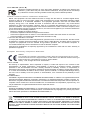 3
3
-
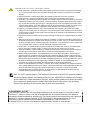 4
4
-
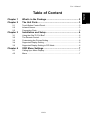 5
5
-
 6
6
-
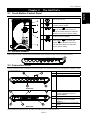 7
7
-
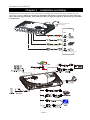 8
8
-
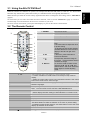 9
9
-
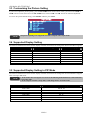 10
10
-
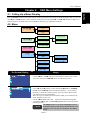 11
11
-
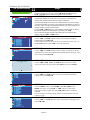 12
12
-
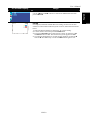 13
13
-
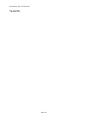 14
14
-
 15
15
-
 16
16
-
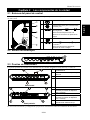 17
17
-
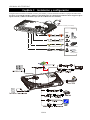 18
18
-
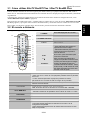 19
19
-
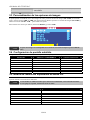 20
20
-
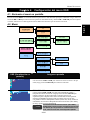 21
21
-
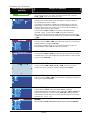 22
22
-
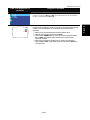 23
23
-
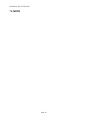 24
24
-
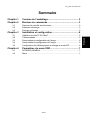 25
25
-
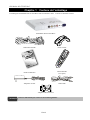 26
26
-
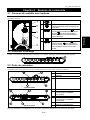 27
27
-
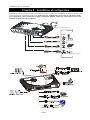 28
28
-
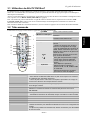 29
29
-
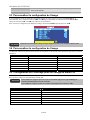 30
30
-
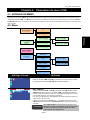 31
31
-
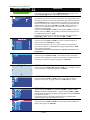 32
32
-
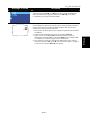 33
33
-
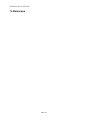 34
34
-
 35
35
-
 36
36
Avermedia AVerTV DVI Box 1080i Manual de usuario
- Categoría
- Televisores LCD
- Tipo
- Manual de usuario
en otros idiomas
Artículos relacionados
-
Avermedia TD310 Guía de inicio rápido
-
Avermedia A820 Especificación
-
Avermedia AVerTV DVI Box 1080i Manual de usuario
-
Avermedia F200 Especificación
-
Avermedia AVerLife XVision HD Manual de usuario
-
Avermedia AVerTV Express mini Guía de instalación
-
Avermedia CV710 Guía de inicio rápido
-
Avermedia AVerTV Mobile-Android Guía de instalación
-
Avermedia AverTV 203 Quick Installation Manual